Baru punya EOS R5/EOS R6 baru? Dengan kenop dial dan fungsi yang begitu banyak, kedua kamera ini sangat user friendly, bahkan secara default, dan dengan sedikit kustomisasi dalam menu, Anda bisa membidik secara lebih efisien dan efektif! Untuk mengawalinya, berikut ini terdapat lima pengaturan default untuk pertama kali mengonfigurasi pengaturan kamera Anda—Anda juga dapat memeriksanya setiap kali sebelum membidik! (Dilaporkan oleh: Takashi Karaki, Digital Camera Magazine)

1. Shoot Menu 1: Merekam kualitas gambar
Merekam dalam format RAW untuk lebih fleksibel saat melakukan pasca-pemrosesan

File RAW memuat semua informasi yang ditangkap oleh sensor gambar. Merekam dalam format RAW, Anda tidak saja dapat memanfaatkan informasi yang ditangkap oleh sensor gambar 45-megapiksel EOS R5 dengan semaksimal mungkin, namun juga bisa menjadikannya sebagai jaminan, kalau-kalau Anda perlu memperbaiki masalah tertentu dalam pasca-pemrosesan.
Untuk keamanan tambahan, rekam dalam RAW + JPEG. Sebagian fotografer mungkin lebih suka merekam hanya dalam RAW, kemudian mengekspornya ke JPEG setelah pasca-pemrosesan. Namun demikian, karena file JPEG direkam dengan menggunakan pengaturan yang Anda gunakan pada waktu membidik, file ini bisa menjadi rujukan untuk membandingkan, mereproduksi dan mengoreksi gambar apabila Anda melakukan pasca-proses file RAW.
Pahami hal ini: C-RAW itu apa?
File C-RAW (Compact RAW) adalah file RAW yang dimampatkan. Ukuran file yang lebih kecil membuatnya lebih cepat diproses dan memungkinkan lebih banyak file untuk disimpan pada kartu memori, tetapi sebagian fungsi, seperti Digital Lens Optimizer mungkin tidak tersedia selama pasca-pemrosesan.
Catatan: Anda tidak dapat mengonversi RAW ke C-RAW atau sebaliknya.
Pelajari tentang perbedaan antara format RAW, JPEG dan HEIF di sini
2. AF Menu 4: Orientation linked AF point (Orientasi terkait titik AF)
Peralihan yang lebih mulus antara pembidikan horizontal dan vertikal

Apakah Anda sering beralih antara mengambil bidikan horizontal dan vertikal? Di bawah pengaturan ‘Same for both vert/horiz’ default, AF frame tetap berada pada posisi yang sama apabila Anda mengubah orientasi kamera, sehingga Anda tidak akan kehilangan momen berharga ketika Anda menyesuaikan AF frame. Dengan mengubah pengaturan ini, maka, pembidikan Anda akan lebih mulus.
Bagaimana cara mengubah pengaturan orientasi terkait titik AF?
1. Masuk ke AF Menu 4
2. Pilih ‘Orientation linked AF point’
3. Pilih ‘Separate AF pts: Pt only’
Kamera akan mengingat titik fokus yang ditetapkan ke masing-masing orientasi dan secara otomatis menjaga fokus pada subjek yang sama apabila Anda mengubah orientasi.

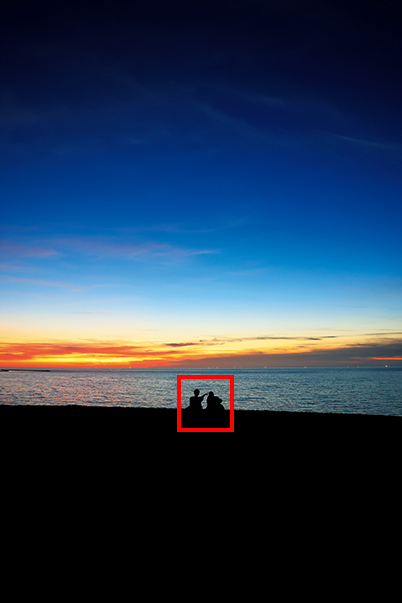
Dengan mengatur kamera agar ingat untuk memisahkan AF point (titik AF) untuk orientasi yang berbeda, Anda dapat mengubah komposisi secara cepat apabila ingin membidik versi vertikal dan horizontal dari pemandangan yang sama.
3. Playback Menu 4: Magnification (apx)
Untuk pengecekan gambar secara detail

Sebaiknya biasakan untuk mengecek bidikan Anda dalam playback mode ketika masih di lokasi sehingga Anda bisa membidik ulang/mengoreksi di tempat. Perbesar tinjauan gambar untuk memastikan bahwa gambar tampak tajam dan dalam fokus seperti yang Anda inginkan. Daripada silih-berganti antara rasio perbesaran yang berbeda-beda untuk mendapatkan 100% (ukuran aktual), berikut ini kami uraikan cara Anda dapat melakukannya, hanya dengan sekali sentuh pada tombol ‘Magnify’.
Cara mengubah playback magnification
1. Masuk ke Playback Menu 4
2. Pilih ‘Magnification (apx)’
3. Pilih ‘Actual size (dari pt yang dipilih)
Dengan pengaturan ini, selama playback, dengan sekali menekan tombol Magnify, akan menghadirkan tampilan actual size (ukuran aktual) di tengah-tengah area tempat fokus diperoleh ketika Anda mengambil bidikan tersebut.


Fungsi tersebut secara otomatis memperbesar bagian gambar yang fokusnya ditetapkan oleh bingkai AF, sehingga Anda tidak perlu menggeser area yang diperbesar secara manual.
4. Set up Menu 1: Record func + card/folder sel
Untuk perekaman lebih efisien dari data gambar yang sangat penting

Slot kartu ganda pada EOS R5 dan EOS R6 memberikan jaminan tambahan terhadap kehilangan data atau gambar sehingga Anda bisa membidik dengan pikiran yang tenang. Anda dapat menetapkannya di ‘Record func + card/folder sel.’ Layar di bawah Set up menu 1.
Anda akan melihat empat opsi perekaman:
i) Standard (default): Kamera merekam gambar pada kartu yang dipilih dalam ’Record/play’, dan perekaman akan berhenti setelah kartu penuh.
ii) Auto switch card: Seperti pada butir i), perekaman berakhir setelah kartu penuh, tetapi apabila Anda mulai membidik lagi, kamera secara otomatis mulai merekam pada kartu lainnya.
Dengan dua fungsi berikut ini, Anda dapat menggunakan slot kartu ganda untuk cadangan:
iii) Rec. separately: Jika Anda memilih untuk merekam dalam dua format di Shoot Menu 1, file RAW direkam pada satu kartu dan file JPEG pada kartu lainnya.
iv) Rec. to multiple: Tiap bidikan direkam ke kedua kartu dalam kualitas gambar yang sama (yaitu, tiap kartu menyimpan satu salinan dari file gambar yang sama).

Apabila Anda menetapkan kamera untuk merekam ke kartu secara terpisah, Anda akan dapat menentukan format mana yang direkam, dan ke kartu yang mana, dalam menu ‘Image quality’ Shoot. Untuk membuat bidikan Anda lebih efisien, rekam format file yang lebih besar ke kartu yang memiliki kecepatan menulis yang lebih cepat dan/atau kapasitas yang lebih tinggi.
5. [Baru pada EOS R5/R6] Set up Menu 5: Shutter at shutdown
Mencegah debu dan kotoran masuk ke kamera ketika mengganti lensa.

Debu pada sensor gambar Anda—salah satu hal yang sulit untuk “tidak kentara” setelah Anda melihatnya! Kebanyakan debu tersebut masuk ke kamera ketika Anda mengganti lensa. Pada kamera mirrorless, karena sensor gambar terpaparkan setelah Anda melepaskan lensa, maka, hal ini bisa sangat mengkhawatirkan.
Pada EOS R, tirai rana secara otomatis menutup setelah kamera dimatikan, yang ternyata menjadi fitur populer. Pada EOS R5 dan EOS R6, pengguna bisa memilih, apakah rana menutup atau tetap terbuka, sehingga, kalau Anda khawatir mengenai debu yang masuk ke sensor, Anda dapat menetapkannya untuk menutup saat kamera dimatikan.

Bilah rana sangat halus dan harus ditangani secara hati-hati. Cobalah untuk tidak menyentuhnya bilamana memungkinkan.
Ketahui cara memeriksa debu pada sensor dan membersihkan sensor gambar dalam artikel berikut ini:
Cara Membersihkan Sensor Gambar
Untuk saran lainnya mengenai kustomisasi, pengaturan dan fitur berguna pada EOS R5 dan EOS R6, bacalah artikel berikut ini:
Burung Terbang: Pengaturan Kamera untuk Meningkatkan Bidikan Anda yang Berhasil
3 Jenis Potret Anjing Dibidik dengan menggunakan Animal Detection AF
Portrait Relighting: Ketahui Tentang In-Camera Lighting Crew
Shutter Modes & Continuous Shooting Modes: Kapan menggunakan apa?
3 Jenis Pemandangan yang Memanfaatkan In-Body IS Sepenuhnya
Menerima pembaruan termutakhir tentang berita, saran dan kiat fotografi.
Jadilah bagian dari Komunitas SNAPSHOT.
Daftar Sekarang!Mengenai Penulis
Majalah bulanan yang berpendapat bahwa kegembiraan fotografi akan meningkat dengan semakin banyaknya seseorang belajar tentang berbagai fungsi kamera. Majalah ini menyampaikan berita mengenai kamera dan fitur terbaru serta secara teratur memperkenalkan berbagai teknik fotografi.
Diterbitkan oleh Impress Corporation
Setelah mengantongi sejumlah pengalaman sebagai instruktur olahraga yang kemudian diikuti 10 tahun pengalaman dalam bidang produksi serta penyuntingan majalah, Karaki pindah ke Yonago City di Prefektur Tottori, dan di sana dia menjadi terkenal karena karya pemotretan lanskap wilayah San' di Jepang. Hasil karyanya telah dipublikasikan di Amazing Village, suatu buklet tentang desa yang serba-indah di Jepang. Hasil karyanya diproduksi melalui CANON x — kolaborasi Discover Japan pada tahun 2017, dan karya bidikannya mengenai awan berarak di Akechi Pass di Prefektur Tottori merupakan salah satu di antara 12 foto yang dipilih oleh Japan National Tourism Organization (JNTO) untuk mewakili Jepang.
Instagram: @karakky0918































.jpg)
.jpg)


